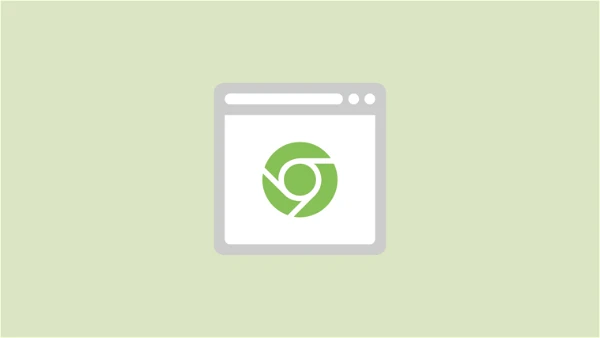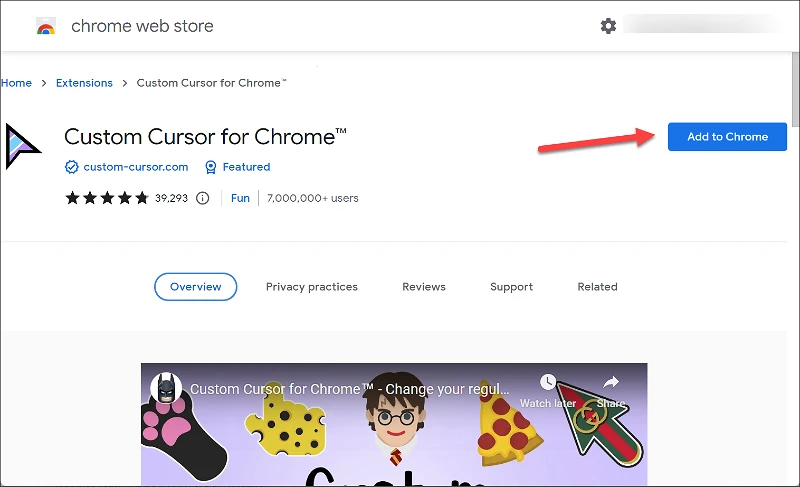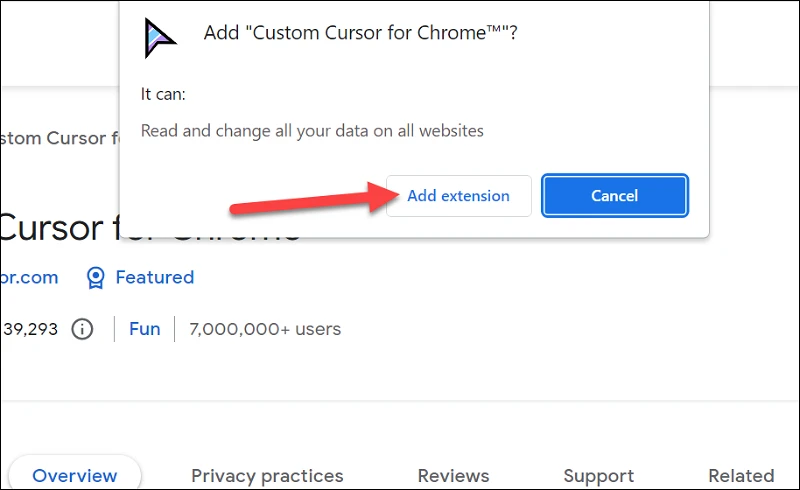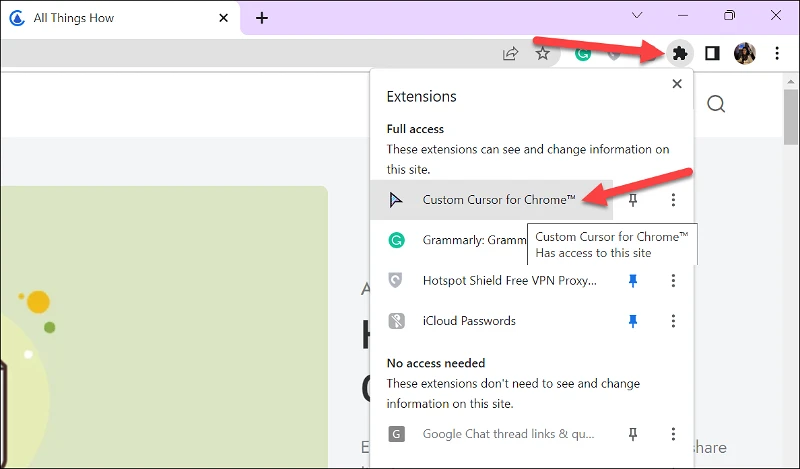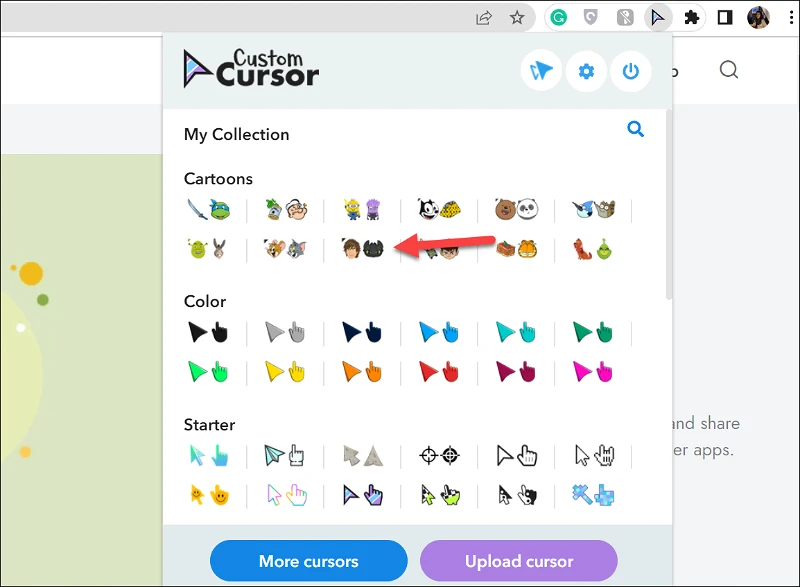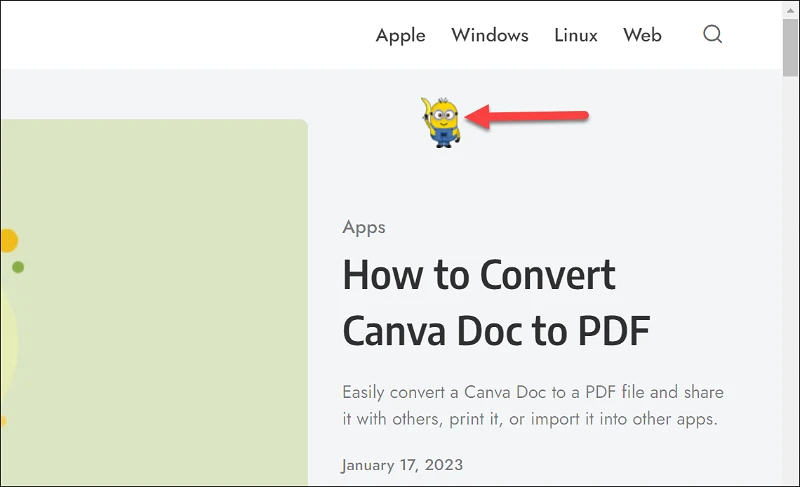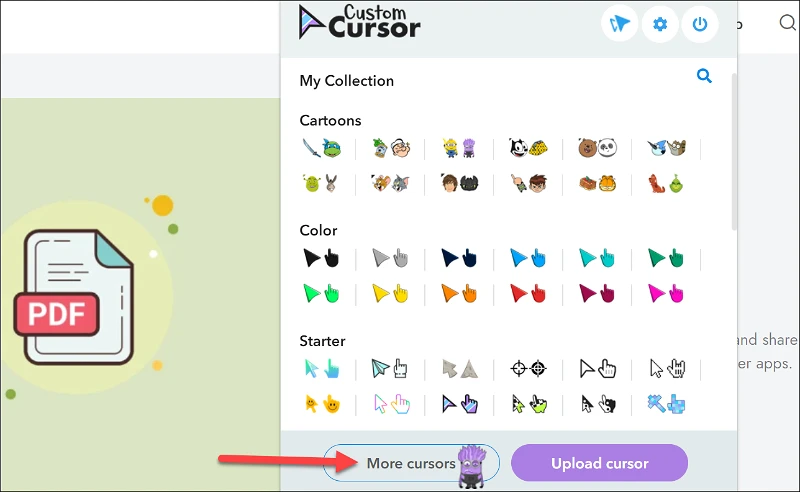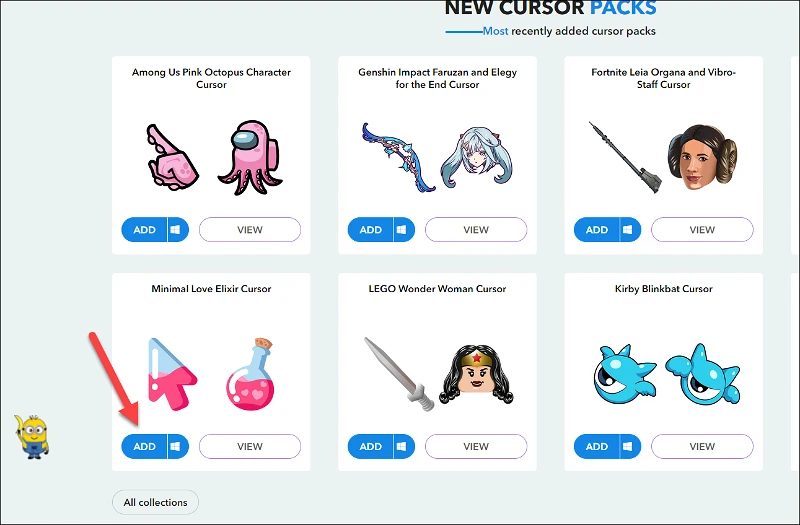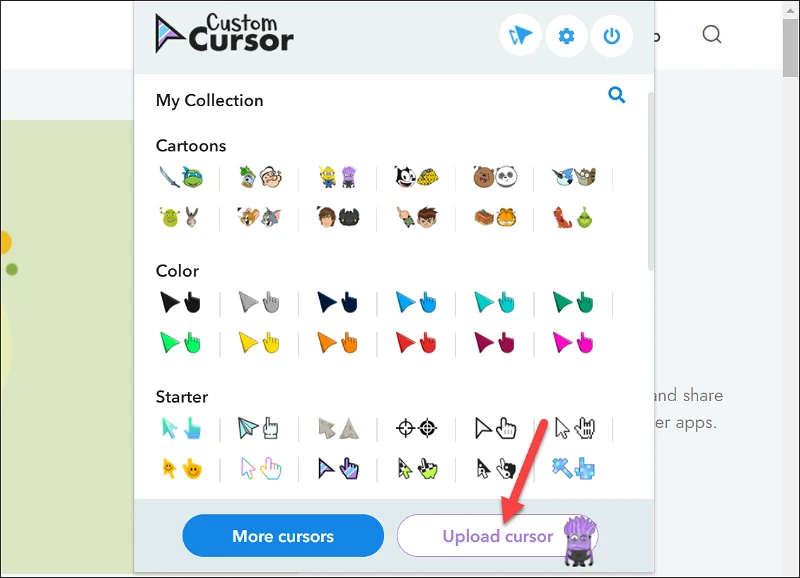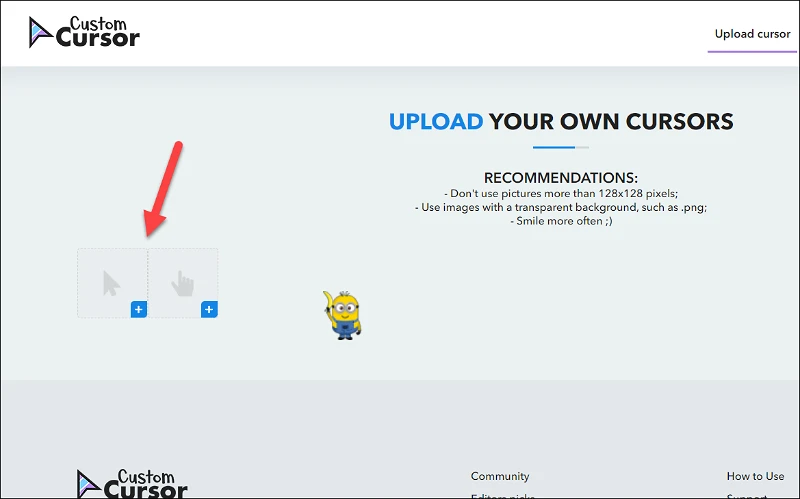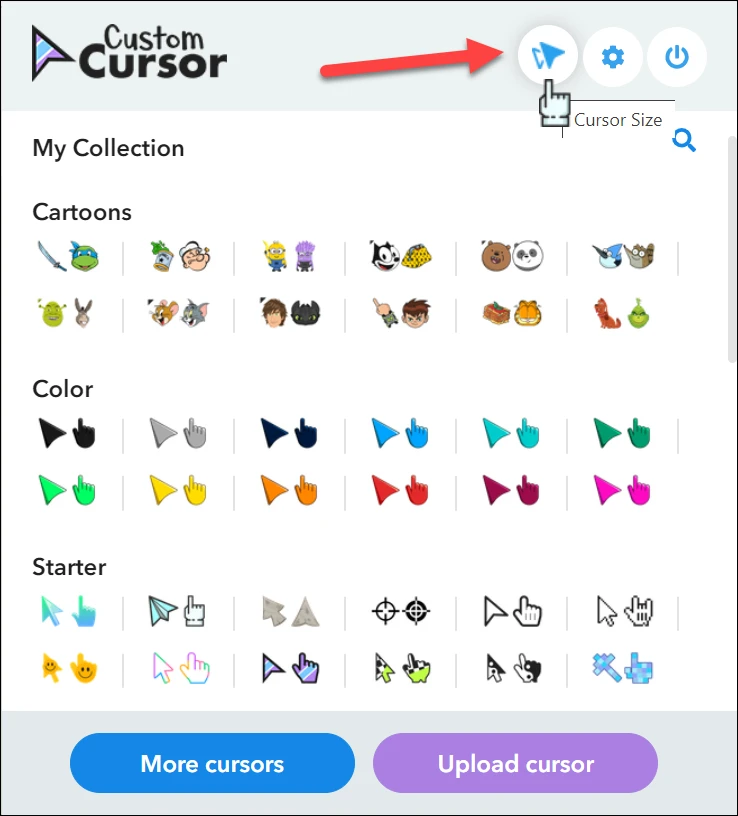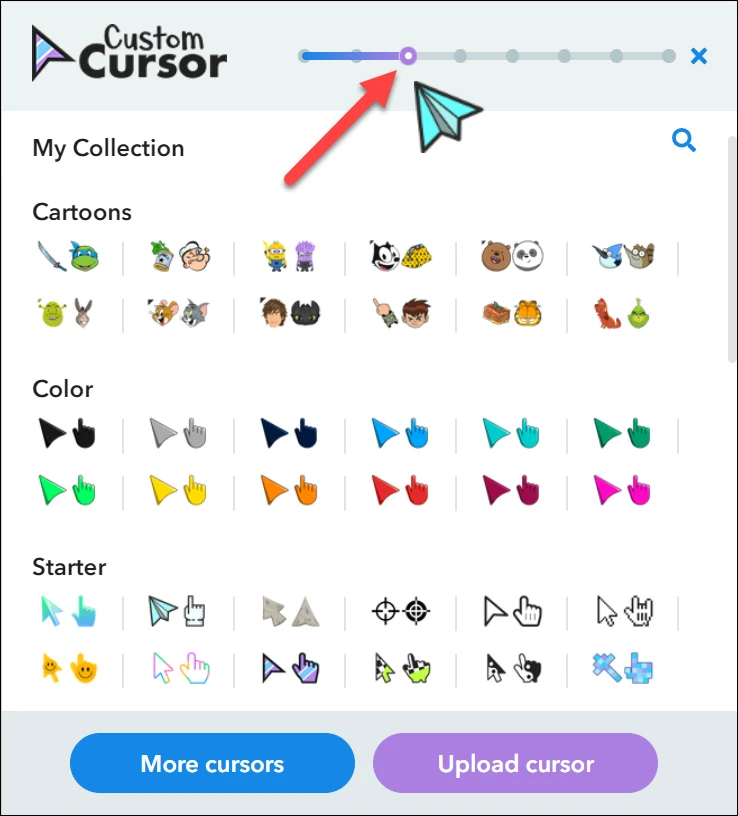ປ່ອຍໃຫ້ຄວາມແປກປະຫຼາດຢູ່ເບື້ອງຫຼັງ ແລະຍ້າຍສິ່ງຕ່າງໆໄປພ້ອມກັບເຄີເຊີແບບກຳນົດເອງ.
ໃນໂລກມື້ນີ້, ພວກເຮົາໃຊ້ເວລາສ່ວນໃຫຍ່ຂອງພວກເຮົາຊອກຫາອິນເຕີເນັດໃນຕົວທ່ອງເວັບຂອງພວກເຮົາ. ແລະຕົວຊີ້ຂອງພວກເຮົາແມ່ນຢູ່ກັບພວກເຮົາທຸກຂັ້ນຕອນຂອງວິທີການ. ມັນພຽງແຕ່ເຮັດໃຫ້ຮູ້ສຶກວ່າມີຕົວກະພິບທີ່ກໍາຫນົດເອງຍ້ອນວ່າພວກເຮົາຕ້ອງເບິ່ງມັນຫຼາຍ.
ຕົວກະພິບແບບກຳນົດເອງ, ເຖິງວ່າມີຂະໜາດນ້ອຍ, ແຕ່ສາມາດສັ່ນສະເທືອນຄວາມໂດດດ່ຽວຂອງການທ່ອງເວັບປະຈຳວັນຂອງພວກເຮົາໄດ້. ແລະການໄດ້ຮັບຕົວກະພິບທີ່ກໍາຫນົດເອງໃນ Chrome ແມ່ນການຍ່າງຢູ່ໃນສວນສາທາລະນະ, ຂໍຂອບໃຈກັບສ່ວນຂະຫຍາຍ Chrome ທີ່ນັບບໍ່ຖ້ວນ. ສິ່ງທີ່ທ່ານຕ້ອງເຮັດແມ່ນຕິດຕັ້ງສ່ວນຂະຫຍາຍ Chrome ແລະທ່ານຈະມີຊຸດຕົວກະພິບແບບກຳນົດເອງທັງໝົດເພື່ອເລືອກຈາກເຈົ້າ.
ຕິດຕັ້ງ Cursor ແບບກຳນົດເອງສຳລັບສ່ວນຂະຫຍາຍເວັບ Chrome
ຕົວເຄີເຊີແບບກຳນົດເອງສຳລັບ Chrome ແມ່ນໜຶ່ງໃນສ່ວນຂະຫຍາຍຕົວກະພິບທີ່ເປັນທີ່ນິຍົມທີ່ສຸດຢູ່ທີ່ນັ້ນ. ມັນງ່າຍທີ່ຈະໃຊ້ແລະສະຫນອງຕົວກະພິບທີ່ຫລາກຫລາຍທີ່ຈະເລືອກເອົາ, ຈາກອະນິເມ, ກາຕູນ, ຮູບເງົາ, ໂທລະພາບ, ກິລາ, ວັນພັກແລະຊີວິດ, ເຖິງ Minecraft, Lightsabers, ແລະອື່ນໆ.
ທ່ານຈະບໍ່ເຄີຍເບື່ອກັບຄວາມຫລາກຫລາຍຂອງຕົວຊີ້ວັດທີ່ມີຢູ່. ທ່ານຍັງສາມາດອັບໂຫລດຕົວຊີ້ວັດຂອງທ່ານເອງໃສ່ສ່ວນຂະຫຍາຍຂອງຕົວທ່ອງເວັບໄດ້. ແອັບດັ່ງກ່າວຍັງມີໃຫ້ຕິດຕັ້ງໃນ Windows ຖ້າທ່ານຕ້ອງການຕົວກະພິບທົ່ວລະບົບແບບກຳນົດເອງ. ຍິ່ງໄປກວ່ານັ້ນ, ການຂະຫຍາຍຕົວທ່ອງເວັບແມ່ນປອດໄພຢ່າງສົມບູນໃນການນໍາໃຊ້.
ເພື່ອຕິດຕັ້ງສ່ວນຂະຫຍາຍ, ເປີດຕົວທ່ອງເວັບ Chrome ຂອງທ່ານແລະໄປທີ່ Chrome Web Store. ຫຼັງຈາກນັ້ນ, ຊອກຫາການຂະຫຍາຍເວັບໄຊຕ໌ "ເຄີເຊີແບບກຳນົດເອງສຳລັບ Chrome".
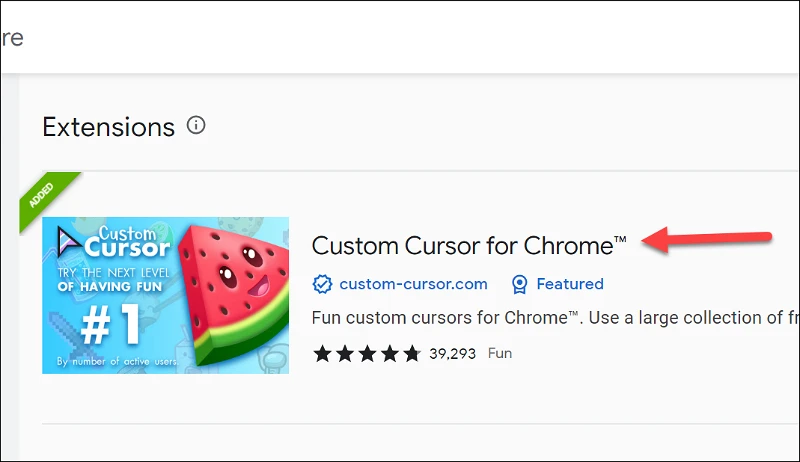
ຄລິກທີ່ປຸ່ມ Add to Chrome ເພື່ອຕິດຕັ້ງສ່ວນຂະຫຍາຍໃນໂປຣແກຣມທ່ອງເວັບຂອງທ່ານ.
ການຢືນຢັນຈະປາກົດຂຶ້ນ. ກົດ Add Extension ເພື່ອສໍາເລັດການຕິດຕັ້ງ.
ການຕັ້ງຄ່າຕົວຊີ້ບອກແບບກຳນົດເອງ
ເມື່ອການຂະຫຍາຍໄດ້ຖືກຕິດຕັ້ງ, ການຕັ້ງຄ່າຕົວກະພິບທີ່ກໍາຫນົດເອງແມ່ນສິ້ນຂອງ cake.
ຫມາຍເຫດ: ເຄີເຊີກຳນົດເອງຈະບໍ່ເຮັດວຽກຢູ່ໃນໜ້າຫຼັກຂອງ Chrome ແລະ Chrome Web Store.
ໄປຫາເວັບໄຊທ໌ອື່ນຫຼືຖ້າທ່ານມີເວັບໄຊທ໌ອື່ນເປີດຢູ່ໃນແຖບອື່ນໃນຂະນະທີ່ສ່ວນຂະຫຍາຍຖືກຕິດຕັ້ງ, ໂຫຼດຫນ້າຄືນໃຫມ່.
ຫຼັງຈາກນັ້ນ, ໃຫ້ຄລິກໃສ່ Extensions icon ຈາກຂວາຂອງແຖບທີ່ຢູ່ແລະຄລິກໃສ່ຕົວຊີ້ບອກ Custom ສໍາລັບ Chrome. ນອກນັ້ນທ່ານຍັງສາມາດຕິດຕັ້ງສ່ວນຂະຫຍາຍຢູ່ໃນແຖບທີ່ຢູ່ໂດຍການຄລິກໃສ່ໄອຄອນ "ຕິດຕັ້ງ" ຈາກເມນູ.
ເມນູສ່ວນຂະຫຍາຍຈະເປີດ. ບາງແພັກເກັດຕົວຊີ້ວັດໃນຄໍເລັກຊັນຂອງເຈົ້າຈະຖືກໂຫຼດແລ້ວ. ສອງຕົວກະພິບໃນຊຸດຊີ້ບອກໄອຄອນຕົວກະພິບທີ່ແຕກຕ່າງກັນທີ່ຈະປາກົດໃນເວລາທີ່ທ່ານພຽງແຕ່ທ່ອງຫຼືເມື່ອທ່ານເລື່ອນໃສ່ hyperlink. ໃນປັດຈຸບັນ, ເພື່ອປ່ຽນຕົວກະພິບ, ໃຫ້ຄລິກໃສ່ຊຸດຕົວກະພິບທີ່ທ່ານຕ້ອງການທີ່ຈະນໍາໃຊ້.
ແລະ voila! ຕົວກະພິບຂອງທ່ານຈະປ່ຽນ.
ເພື່ອສຳຫຼວດຕົວເລືອກເພີ່ມເຕີມ, ໃຫ້ຄລິກໃສ່ຕົວເລືອກຕົວຊີ້ບອກເພີ່ມເຕີມ.
ທ່ານຈະຖືກໂອນໄປຫາເວັບໄຊທ໌ຂອງພວກເຂົາບ່ອນທີ່ຊຸດຕົວກະພິບໃຫມ່ຖືກເພີ່ມຢ່າງຕໍ່ເນື່ອງ. ຈາກນັ້ນຄລິກ "ຕື່ມ" ໃສ່ຊຸດໃດກໍໄດ້ທີ່ທ່ານຕ້ອງການເພີ່ມໃສ່ຄໍເລັກຊັນຂອງທ່ານ.
ທ່ານຍັງສາມາດອັບໂຫລດຕົວກະພິບຂອງທ່ານເອງໃສ່ສ່ວນຂະຫຍາຍໄດ້. ກົດປຸ່ມ Load Indicator ຈາກເມນູຂະຫຍາຍ.
ທ່ານຈະຖືກໂອນໄປຫາຫນ້າທີ່ທ່ານສາມາດອັບໂຫລດຮູບພາບຕົວກະພິບຂອງທ່ານ. ໃນຂະນະທີ່ໂຫຼດເຄີເຊີ, ຢ່າລືມໃຊ້ຮູບພາບທີ່ມີຂະໜາດນ້ອຍກວ່າ 128 x 128 pixels, ແລະມີພື້ນຫຼັງໂປ່ງໃສໃນ .png. ທ່ານຈະຈໍາເປັນຕ້ອງໄດ້ອັບໂຫລດສອງຮູບພາບຂອງຊຸດຕົວຊີ້ວັດກໍານົດເອງຂອງທ່ານ. ຄລິກທີ່ "ລູກສອນ" ເພື່ອໂຫລດຕົວຊີ້ບອກຜົນການຊອກຫາ ແລະ "ມື" ເພື່ອໂຫລດຕົວຊີ້ວັດ hyperlink.
ເພື່ອປ່ຽນຂະຫນາດຕົວກະພິບ, ໃຫ້ຄລິກໃສ່ "ຂະຫນາດຕົວຊີ້" ທາງເລືອກຈາກທາງເລືອກທີ່ຢູ່ເບື້ອງຂວາເທິງຂອງເມນູຂະຫຍາຍ.
ຕໍ່ໄປ, ປັບຂະຫນາດຕົວກະພິບໂດຍໃຊ້ຕົວເລື່ອນທີ່ປາກົດ.
ຕົວເຄີເຊີແບບກຳນົດເອງສຳລັບ Chrome ແມ່ນສ່ວນຂະຫຍາຍທີ່ດີທີ່ຈະເຮັດໃຫ້ສ່ວນໜຶ່ງຂອງຊີວິດຂອງເຈົ້າເປັນສ່ວນໜຶ່ງທຳມະດາ – ເຄີເຊີ – ມ່ວນ ແລະ ຕື່ນເຕັ້ນ. ມັນງ່າຍຫຼາຍທີ່ຈະນໍາໃຊ້.